教程作者:Photoshop Tutorials – PSt(授权翻译)
优设字幕组:Herry
交作业:#优设每日作业#
本篇教程教你轻松六分钟就能做出水墨风格海报,操作步骤简单易懂,还附有水墨笔刷,感兴趣的话就赶紧动手吧~

详细操作请看文章开头的视频教程演示。
新建文档

新建图层,导入水墨画笔拍出一个水墨形状

导入人物图层,用快速选择工具抠出人物主体,调整大小位置


如果你还不知道怎么进行抠图的话,这些教程可以帮到你~
改人物图层颜色模式为滤色,并复制一层,模式正常,用橡皮擦擦掉多余部分

导入另一张人物素材,用快速选择工具抠出人物,调整位置大小


改人物图层颜色模式为滤色,并复制一层,模式正常,用橡皮擦擦掉多余部分

新建图层,对人物一图层创建剪切蒙版,用黑色柔边画笔涂抹图片需要压暗的部分

选择人物二图层添加渐变映射,选择黑白渐变

输入文字,调整大小位置,添加上一个小的矩形框

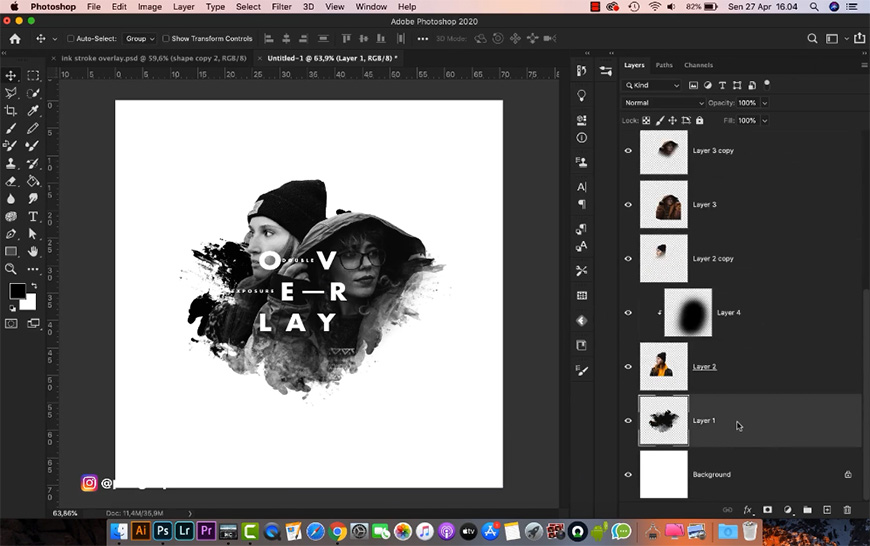
点击水墨图层,新建图层,用画笔拍上另一个水墨效果

合并所有图层,添加杂色


想要来「优优交流群」和其他小伙伴一起学习分享吗?搜索 QQ 群:1078133504 进群暗号:优优的忠实观众
附件下载
| 文件名 | 文件大小 | 提取码 | 下载来源 |
|---|---|---|---|
| 素材和笔刷 | 42.69M | zq6c 点此复制 | 登录下载 |
非特殊说明,本站 UiiiUiii.com 上的教程均由本站作者及学员原创或翻译,原作品版权归属原作者,转载请联系 @优优教程网 授权。
转载时请在文首注明,来源 UiiiUiii.com 及教程作者,并附本文链接。谢谢各位编辑同仁配合。UiiiUiii 保留追究相应责任的权利。








发表评论 已发布 4 条